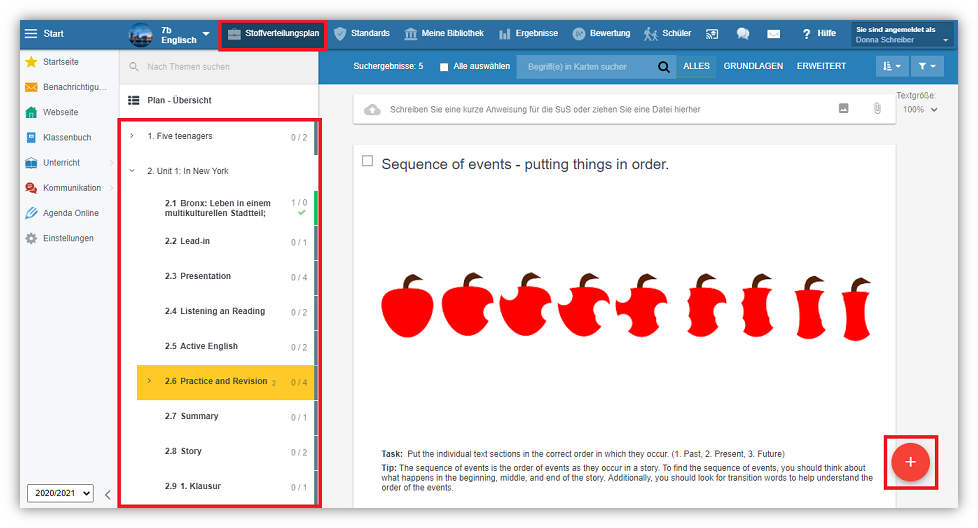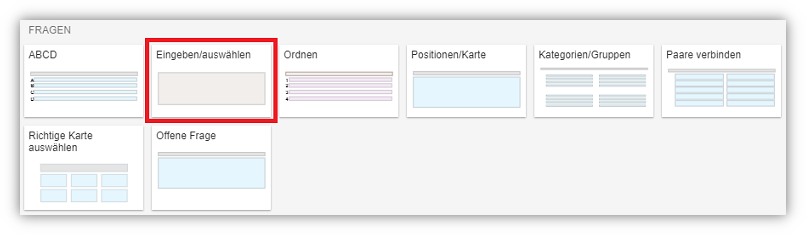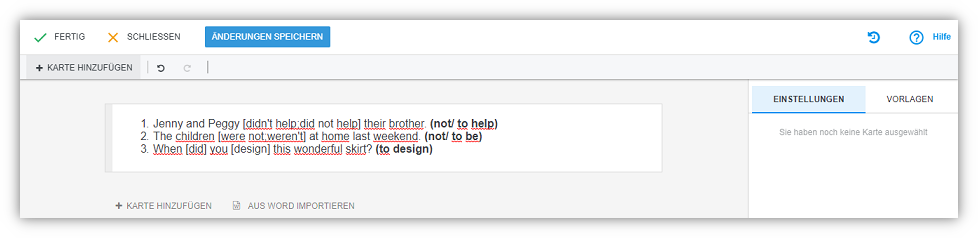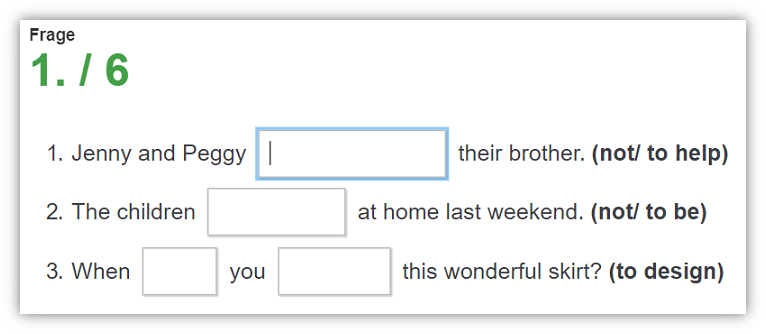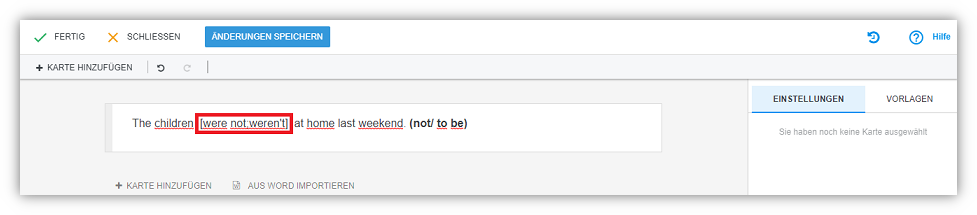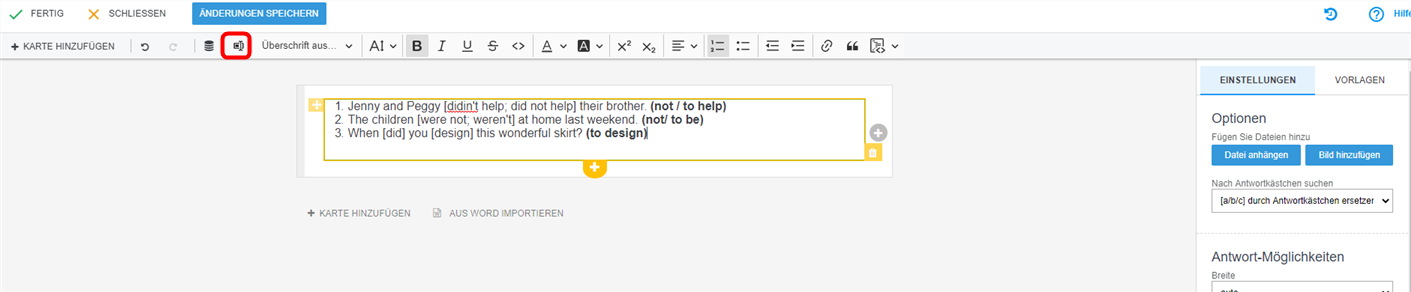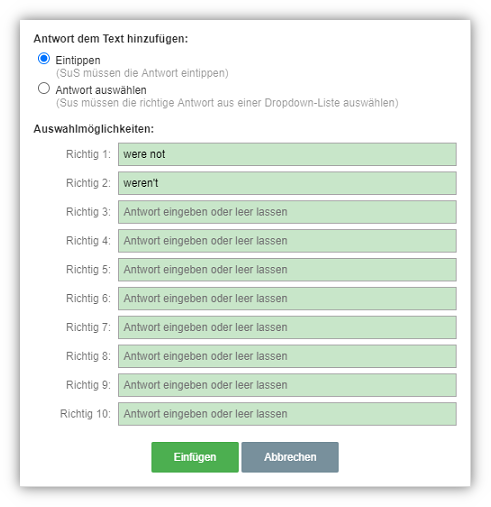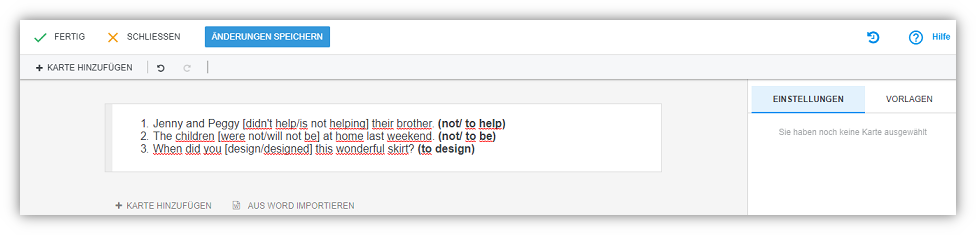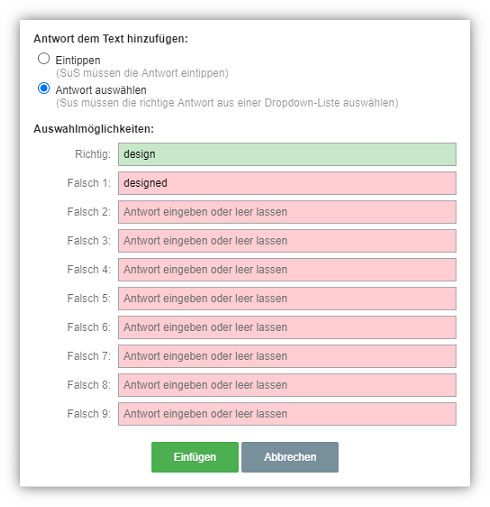Karten: Eingeben/auswählen-Aufgaben (Lückentexte)
Lernen Sie in nur 10 Minuten wie Sie eine Karte mit dem Fragetyp Eingeben/auswählen erstellen können
Lückentexte können für Sie als Lehrer*inn und Ihre Schüler*innen sehr interessant sein. Nicht nur beim erlernen einer Fremdsprache, sondern in jedem Fach kann dieser Aufgabentyp für das lernen vorteilhaft sein. EduPage bietet Ihnen die Möglichkeit zwei verschiedene Varianten dieses Aufgabentyps zu erstellen.
I. Variante (Eingabe): Bei dieser Variante müssen die Schüler*innen die Lücke durch eigene Eingabe füllen.
II. Variante (Auswählen): Bei dieser Variante müssen die Schüler*innen aus einer Liste an möglichen Antworten wählen.
1. Zunächst, egal um welche Variante es sich handelt, müssen Sie eine Fragekarte erstellen. Steuern Sie hierzu den Stoffverteilungsplan an (oberes Menü). Wählen Sie dann, falls vorhanden, ein Thema aus Ihrem Lehrplan aus und drücken Sie anschließend das Rote "+"-Symbol rechts unten.
2. Wählen Sie hier die Fragekarte mit dem Namen Eingeben/auswählen.
3. Nun haben Sie die Auswahl zwischen den zwei Varianten.
I. Variante (Eingabe)
(I.I) Um diese Variante zu erstellen, schreiben Sie, wie im Beispiel unten dargestellt, den Lückentext in die Karte und setzen Sie die jeweils richtige Antwort für die Lücke in eckige Klammern.
(I.II) Bei der Bearbeitung der Aufgabe ist es den Schüler*innen nicht möglich, die richtige Antwort zu sehen. Die Ansicht der Schüler*innen sehen Sie im untenstehenden Bild. Die Schüler*innen müssen hier Buchstabe für Buchstabe die Antwort in das Feld eingeben.
(I.III) In einigen Fällen kann es mehrere richtige Antworten geben. In Englisch, zum Beispiel, können sowohl don't als auch do not richtig sein. Trennen Sie in diesem Fall bei der Eingabe der richtigen Antwort in den eckigen Klammern die beiden Möglichkeiten durch ein Semikolon (z.B. [don't; do not]).
(I.IV) Es gibt hierzu ein Werkzeug zum Einfügen von eckigen Klammern, Schrägstrichen oder Semikolons. So kann nichts schief gehen:
(I.V) Wählen Sie hier zunächst die entsprechende Variante des Aufgabentyps aus (Eintippen) und Geben Sie dann einfach die verschiedenen Antwortmöglichkeiten ein. Nach Bestätigung generiert Ihnen das System eine eckige Klammer in optimaler Formatierung.
Hinweis: Bei der Eingabe wird nur dann zwischen Groß- und Kleinschreibung unterschieden, wenn die Zeichenfolge, die Sie eingeben, maximal 2 Buchstaben hat. Dies bedeutet, dass [e]ngland und [E]ngland zwei verschiedene Optionen sind, da nur ein Buchstabe eingegeben wird. Allerdings sind [england] und [England] die gleiche Option, da mehr als zwei Buchstaben in die eckige Klammer eingegeben wurden.
II. Variante (Auswählen)
(II.I) Schreiben Sie hierzu alle Antwortmöglichkeiten in eine eckige Klammer und trennen Sie die Antworten durch einen Schrägstrich. Die erste von Ihnen eingegebene Option wird als die korrekte Antwort gewertet, die anderen nicht. Das System mischt die Optionen für die Schüler*innen durcheinander.
(II.II) So sieht die Karte für die Schüler*innen aus:
(II.III) Auch an dieser Stelle können Sie wieder das Werkzeug zur Erstellung der Klammer verwenden (siehe (I.IV)). In diesem Fall aber, Wählen Sie die zweite Option Antwort auswählen. Geben Sie dann zuerst die richtige Antwort ein, dann die falschen Antworten und drücken Sie abschließend auf Einfügen.

 English
English  Slovenčina
Slovenčina  España
España  Francais
Francais  Polish
Polish  Russian
Russian  Čeština
Čeština  Greek
Greek  Lithuania
Lithuania  Romanian
Romanian  Arabic
Arabic  Português
Português  Indonesian
Indonesian  Croatian
Croatian  Serbia
Serbia  Farsi
Farsi  Hebrew
Hebrew  Mongolian
Mongolian  Bulgarian
Bulgarian  Georgia
Georgia  Azerbaijani
Azerbaijani  Thai
Thai  Turkish
Turkish  Magyar
Magyar